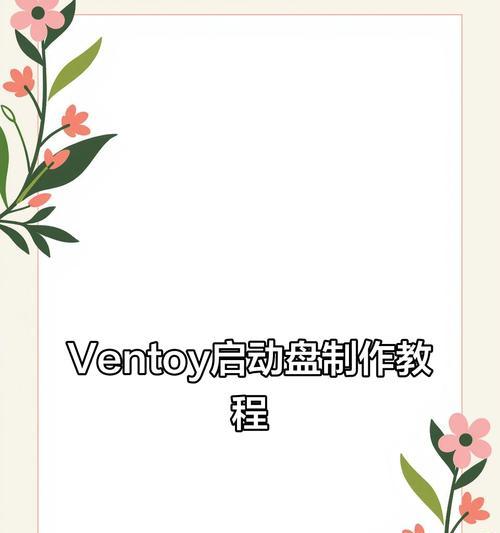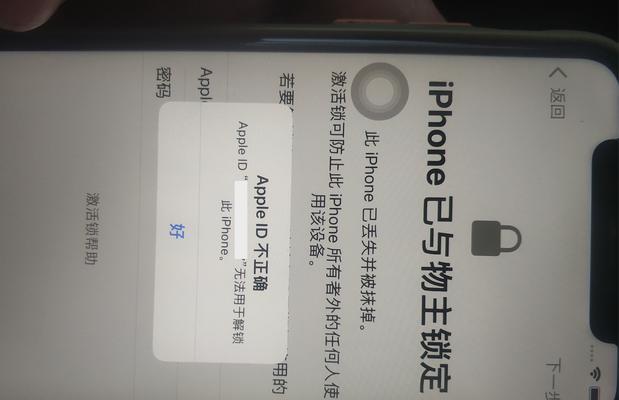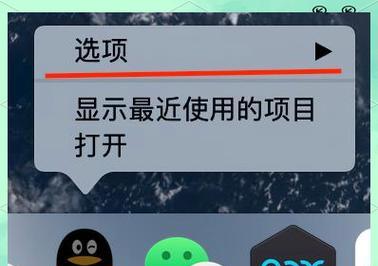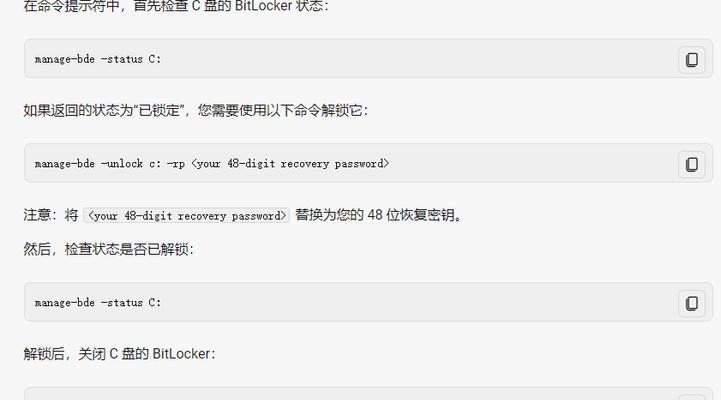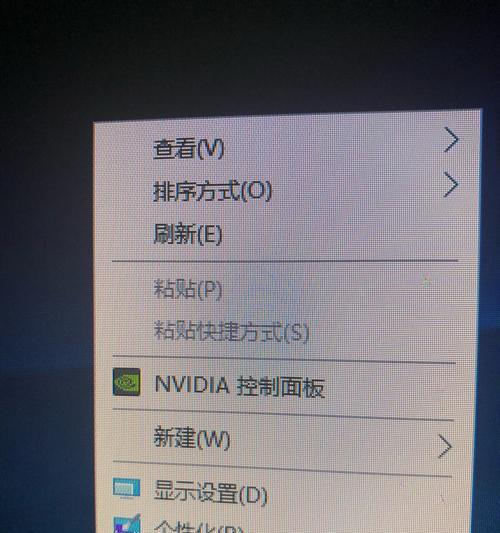在今天的电脑使用中,安装操作系统是一项必不可少的任务。而对于某些原版系统用户来说,他们更喜欢使用U盘来进行系统安装,以获得更好的安装速度和稳定性。本文将为大家详细介绍使用U盘安装原版系统的教程,帮助大家轻松搞定系统安装。

一、准备工作:获取原版系统镜像文件
二、准备工作:选择合适的U盘并格式化
三、制作启动盘:下载并安装制作工具
四、制作启动盘:打开制作工具并选择系统镜像文件
五、制作启动盘:选择U盘,并开始制作
六、BIOS设置:重启电脑并进入BIOS界面
七、BIOS设置:找到启动选项并调整启动顺序
八、BIOS设置:保存设置并退出BIOS界面
九、系统安装:插入U盘并重启电脑
十、系统安装:选择启动设备并进入安装界面
十一、系统安装:选择语言、时间和货币格式
十二、系统安装:选择安装类型和目标磁盘
十三、系统安装:等待安装过程完成
十四、系统安装:设置用户名和密码
十五、系统安装:完成安装并进入新系统
在如今数字化的时代,很多人都需要频繁更换电脑系统,而对于一些原版系统用户来说,他们更喜欢使用U盘来进行系统的安装,以获得更好的稳定性和速度。然而,对于一些没有经验的用户来说,使用U盘安装系统可能会有一些困难。本文将为大家详细介绍使用U盘安装原版系统的教程,帮助大家轻松搞定系统安装。
一、准备工作:获取原版系统镜像文件
在开始安装之前,我们首先需要获得我们所需的原版系统镜像文件。这个文件可以从官方网站或者其他可靠的来源下载。
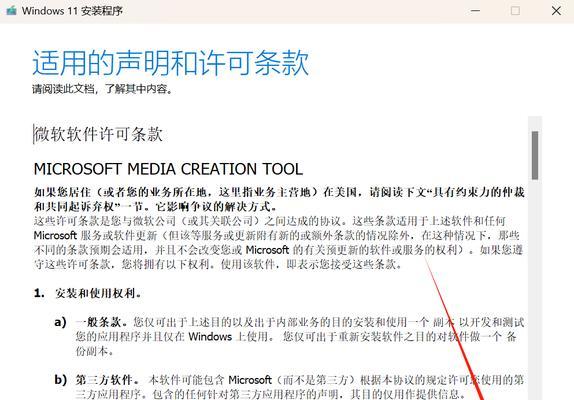
二、准备工作:选择合适的U盘并格式化
在选择U盘时,我们需要注意两个方面:容量和质量。我们需要确保U盘的容量足够大,能够容纳下我们所需的系统镜像文件。我们需要选择一个质量较好的U盘,以确保在制作启动盘和安装过程中的稳定性。
三、制作启动盘:下载并安装制作工具
现在,我们需要下载并安装一个制作启动盘的工具。有很多免费的工具可供选择,比如Rufus、WinToUSB等。根据自己的需求和喜好选择一个适合自己的工具。
四、制作启动盘:打开制作工具并选择系统镜像文件
在安装工具安装完成后,我们打开它并在界面上选择我们下载好的原版系统镜像文件。

五、制作启动盘:选择U盘,并开始制作
接下来,我们需要选择刚刚准备好的U盘,并点击开始制作按钮。这个过程可能需要一些时间,取决于系统镜像文件的大小和U盘的读写速度。
六、BIOS设置:重启电脑并进入BIOS界面
在制作启动盘完成后,我们需要重新启动电脑,并进入BIOS界面。通常,在开机时按下Del或F2键可以进入BIOS。
七、BIOS设置:找到启动选项并调整启动顺序
在BIOS界面中,我们需要找到启动选项,通常在Advanced或Boot选项下。我们调整启动顺序,将U盘设备放置在第一位。
八、BIOS设置:保存设置并退出BIOS界面
在调整完启动顺序后,我们需要保存设置并退出BIOS界面。通常,我们可以按下F10键来保存设置并退出。
九、系统安装:插入U盘并重启电脑
现在,我们将制作好的启动盘插入电脑,并重新启动电脑。如果一切顺利,我们应该能够看到启动界面。
十、系统安装:选择启动设备并进入安装界面
在启动界面中,我们可以看到一些启动选项。我们需要选择我们的U盘设备,并按下回车键进入系统安装界面。
十一、系统安装:选择语言、时间和货币格式
在系统安装界面中,我们将被要求选择语言、时间和货币格式等信息。根据自己的需求和喜好进行选择,并点击下一步。
十二、系统安装:选择安装类型和目标磁盘
接下来,我们需要选择安装类型和目标磁盘。通常,我们可以选择“自定义安装”,然后选择我们想要安装系统的磁盘。
十三、系统安装:等待安装过程完成
在选择好安装类型和目标磁盘后,我们点击下一步开始安装过程。这个过程可能需要一段时间,取决于系统镜像文件的大小和电脑的性能。
十四、系统安装:设置用户名和密码
当安装过程完成后,我们需要设置一个用户名和密码。这将成为我们登录系统的凭据。
十五、系统安装:完成安装并进入新系统
在设置用户名和密码后,我们点击完成安装按钮,等待系统进行最后的配置。一切顺利的话,我们将能够进入全新的系统界面。
通过以上详细的教程,我们可以轻松地使用U盘来安装原版系统。只需准备好系统镜像文件和合适的U盘,按照步骤进行制作启动盘,并通过调整BIOS设置来启动安装过程。希望这篇文章对您有所帮助,祝您成功安装新系统!